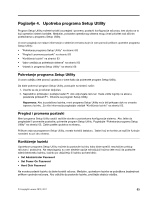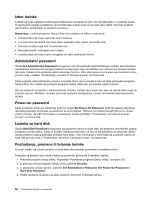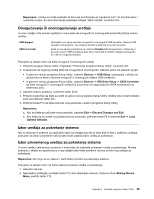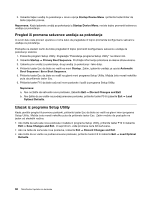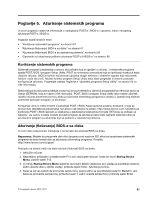Lenovo ThinkCentre M90z (Serbian-Latin) User Guide - Page 76
Ažuriranje (flešovanje) BIOS-a sa operativnog sistema
 |
View all Lenovo ThinkCentre M90z manuals
Add to My Manuals
Save this manual to your list of manuals |
Page 76 highlights
5. Kada se od vas zatraži da promenite tip i model mašine, preporučljivo je da pritisnete taster N. Međutim, ako želite da promenite tip i model mašine, pritisnite taster Y, zatim unesite tip i model mašine i pritisnite taster Enter. 6. Pratite uputstva na ekranu kako biste završili ažuriranje. Kada se ažuriranje završi, uklonite disk iz optičkog uređaja. Ažuriranje (flešovanje) BIOS-a sa operativnog sistema Napomena: S obzirom da kompanija Lenovo neprekidno radi na poboljšanju svojih veb lokacija, sadržaj veb stranica kao i sadržaj spomenut u sledećoj proceduri podložan je promeni bez prethodnog obaveštenja. Postupite na sledeći način da biste ažurirali (flešovali) BIOS iz operativnog sistema: 1. Idite na http://www.lenovo.com/support. 2. Postupite na sledeći način da biste pronašli datoteke za preuzimanje za tip računara koji koristite: a. U polje Enter a product number (Unesite broj proizvoda) upišite tip računara i kliknite na Go (Idi). b. Kliknite na Downloads and drivers (Preuzimanja i upravljački programi). c. Izaberite BIOS iz okvira padajuće liste Refine results (Preciziraj rezultate) kako biste lakše pronašli sve veze za BIOS. d. Kliknite na vezu "BIOS update" (Ažuriranje BIOS-a). 3. Kliknite na TXT datoteku koja sadrži instrukcije za ažuriranje (flešovanje) BIOS-a preko operativnog sistema. 4. Odštampajte ova uputstva. Ovo je veoma važno jer ova uputstva neće biti prikazana na ekranu kada preuzimanje počne. 5. Pratite uputstva za preuzimanje, raspakivanje i instaliranje ažuriranja. Oporavak od otkazivanja prilikom ažuriranja POST-a ili BIOS-a Ako se napajanje računara električnom energijom prekine za vreme ažuriranja (flešovanja) POST-a/BIOS-a, moguće je da se računar neće ispravno pokrenuti. Ako se to dogodi, potrebno je obaviti proceduru koja je poznata pod nazivom "Oporavak bloka sa koga se vrši pokretanje računara" (Boot-block Recovery). 1. Uklonite sve medijume iz uređaja i isključite sve priključene uređaje i računar. Zatim izvucite sve kablove za napajanje iz električnih utičnica, kao i sve kablove koji su priključeni u računar. 2. Uklonite poklopac računara. Pogledajte "Uklanjanje poklopca računara" na stranici 13. 3. Pronađite kratkospojnik za brisanje CMOS-a/oporavak na sistemskoj ploči. Pogledajte "Položaj delova i konektora na sistemskoj ploči" na stranici 12. 4. Promenite položaj kratkospojnika iz standardnog (iglica 1 i iglica 2) na položaj za održavanje (iglica 2 i iglica 3). 5. Vratite poklopac računara i ponovo priključite sve kablove i kablove za napajanje koji su bili isključeni. Pogledajte "Završni radovi prilikom zamene delova" na stranici 50. 6. Neprekidno pritiskajte i puštajte taster F12 dok uključujete računar. Kada se otvori Startup Device Menu, pustite taster F12. 7. Ubacite disk za ažuriranje (flešovanje) POST/BIOS-a u optički uređaj. Zatim izaberite optički uređaj kao uređaj sa koga se pokreće sistem i pritisnite taster Enter. Tada će početi sesija oporavka. Napomena: Proces oporavka će trajati dva do tri minuta. Tokom tog perioda ćete čuti nekoliko zvučnih signala. 8. Kada se sesija oporavka završi, zvučni signali će prestati, a sistem će se automatski isključiti. Uklonite disk iz optičkog uređaja pre nego što se sistem u potpunosti isključi. 9. Ponovite korake od 1 do 3. 68 ThinkCentre Uputstvo za korisnike